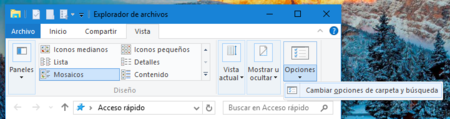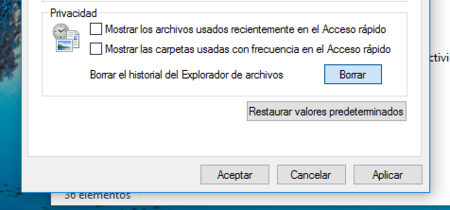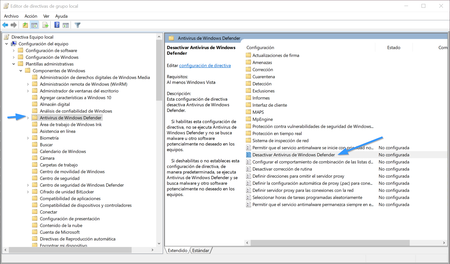
Es posible deshabilitar Windows Defender a través de las directivas de grupo local, a menos que utilices Windows 10 Home, para ello deberás recurrir al Registro, como explicaremos más adelante. Si usas Windows 10 Pro, Enterprise o Education, puedes seguir estos pasos:
- Abre el menú inicio, escribe "editar directiva de grupo" y presiona Enter. O, presiona la tecla de Windows + R y en el cajón escribe: gpedit.msc
- En la ventana del editor de directivas navega hasta la siguiente ruta: Configuración del equipo > Plantillas administrativas > Componentes de Windows > Antivirus de Windows Defender
- A la derecha de la ventana selecciona la opción Desactivar Antivirus de Windows Defender y haz doble click sobre ella
- En la ventana emergente marca la casilla "Habilitada", presiona Aplicar y luego Aceptar
- Reinicia tu ordenador para aplicar los cambios.
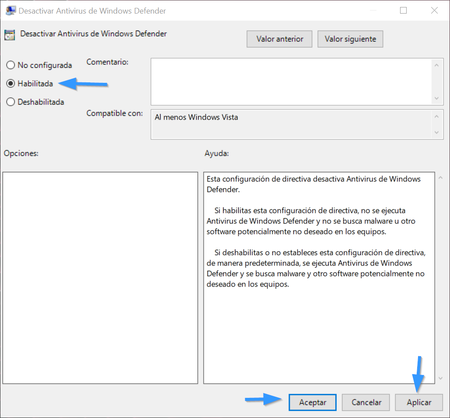
Puedes revertir los cambios siguiendo exactamente los mismos pasos, pero en lugar de marcar la casilla "Deshabilitada" deberás marcar "No configurada"